「楽天で電子書籍を買いたいけど、アプリから購入できなくて困っている…」「楽天Koboと楽天ブックスって何が違うの?」
楽天Koboで購入する方法が分かりにくいという人は多くいます。
また、楽天Koboのアプリから直接電子書籍を購入することはできません。
【この記事で分かること】
- 楽天Koboと楽天ブックスの違い
- 楽天の電子書籍の買い方
- 楽天の電子書籍で買えない原因
- 楽天Koboアプリでの読み方
楽天の電子書籍とは?
楽天の電子書籍は楽天Kobo(コボ)という名称で電子書籍サービスが提供されています。
約600万冊の電子書籍を取り揃えています。
- 漫画
- 小説
- ミステリー・サスペンス
- ビジネス書
- 学習参考書・資格
- ラノベ
- BL・TL
- 雑誌
- 洋書
無料作品が数千冊以上あり、試し読みも可能。

楽天ブックスとの関係がよくわからない…という方もいるかも知れません。
そこで、楽天の電子書籍の買い方の前に「楽天Kobo」と「楽天ブックス」の違いについて解説します。
楽天Koboと楽天ブックスの違い
楽天Koboと楽天ブックスは、どちらも楽天グループが提供するサービスです。
簡単に例えると、楽天ブックスは本やゲームを取り扱う総合書店です。
一方、楽天Koboは楽天ブックスの中で電子書籍を専門に扱うサービスです。



楽天ブックスはゲオやTSUTAYAのオンライン版に近いサービスです。
【楽天Kobo・楽天ブックス】電子書籍が買えない?
楽天で電子書籍を買おうとしたけど、なんだか上手くいかない…
そんな経験をした人が多くいます。
電子書籍アプリには楽天Koboに限らずアプリから購入できないという特徴があります。
楽天Koboから買えない?
「楽天Koboから買えない」という人は多くいます。
それは、楽天Koboアプリからは購入できないということです。
楽天Koboアプリは主に電子書籍を読むためのアプリ。
初めての人は楽天Koboの購入に戸惑うかも知れません。
楽天Koboで電子書籍を購入するには、WEBブラウザから購入する必要があります。



ここで、キャンペーンにちゃんとエントリーできている確認しましょう。
初回購入70倍ポイントバックキャンペーンはエントリー前に一度でも有料電子書籍を購入すると対象になりません。
楽天ブックスで電子書籍は買えない?
楽天ブックスで電子書籍は購入できません。
なぜなら、電子書籍を購入する際は楽天Koboの電子書籍ストアに切り替わるからです。
そのため購入する際に楽天Koboに切り替わっているため、楽天ブックスでは電子書籍は買えないのです。
楽天Koboは楽天ブックスの中の一部ですが、厳密に言うと違うということになります。
これは、楽天ブックスと楽天Koboがそれぞれ独立したサービスとして運営されているためです。
また、楽天ブックスアプリからも電子書籍は買えません。
iPhone・Androidのアプリから電子書籍が購入できない理由
電子書籍は楽天だけでなくほとんどのサービスでiPhone・Androidアプリからの購入ができません。
なぜなら、Apple StoreやGoogle playストアの規約(手数料)を支払わなければならないからです。
アプリ内から購入すると30%の手数料発生します。
そのため、楽天Koboはアプリ内購入を避け、Webブラウザから購入に誘導しています。



手数料はApple税・Google税とも呼ばれています。
漫画や小説といった本は、一般的に多くの関係者で分配します。
下記は電子書籍出版の具体例です。
| 内訳(例) | %(例) |
|---|---|
| プラットフォーム手数料 | 30〜50% |
| 配信コスト (鬼滅の刃は約1冊50MB) | 1MB/1円 |
| 作者 | 約10% |
| 出版社 | 30〜50% |
プラットフォーム手数料と出版社の手数料が多いように感じるかも知れません。
しかし、これは広告費やサーバーの維持費、人件費といった箇所にかなりのコストがかかります。
漫画や本は1冊約500円ですが、この500円を「作者」「出版社」「楽天Koboなどのプラットフォーム」などで分配します。



本は一般的に多くの関係者で分配するため、1人あたりの取り分はかなり少なくなることが多いです。
そのため、内訳が多い本にとってApple税30%は高額と言えるでしょう。



確かにアプリから購入できないのは不便かも知れません。
しかし、楽天Koboアプリで購入される30%手数料分のコストを削減できます。
30%の手数料を削減することで、楽天ポイント還元やセール、キャンペーンでユーザーに還元できているのです。
【楽天】電子書籍の買い方!楽天Koboの購入方法!
Webブラウザから楽天ブックスの楽天Kobo電子書籍ストアにログイン
買いたい電子書籍を探し買い物かごに入れる




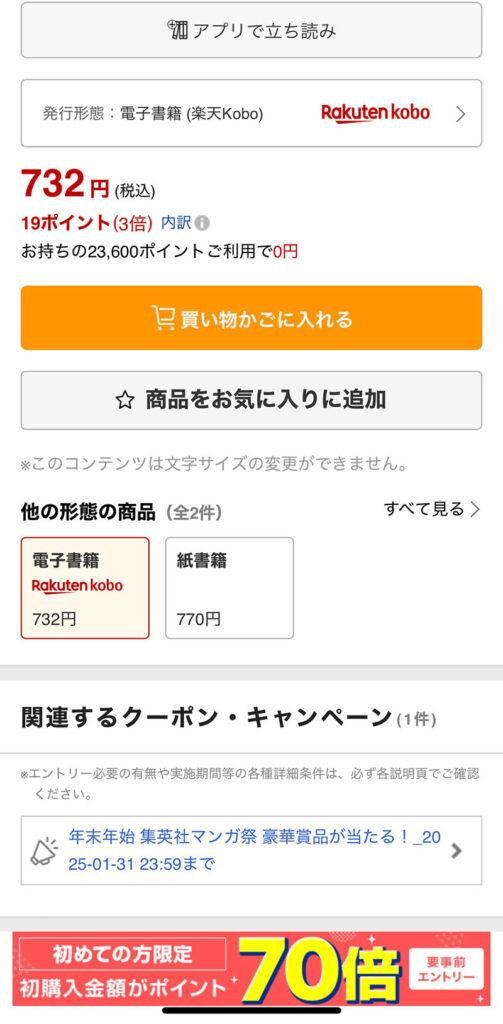
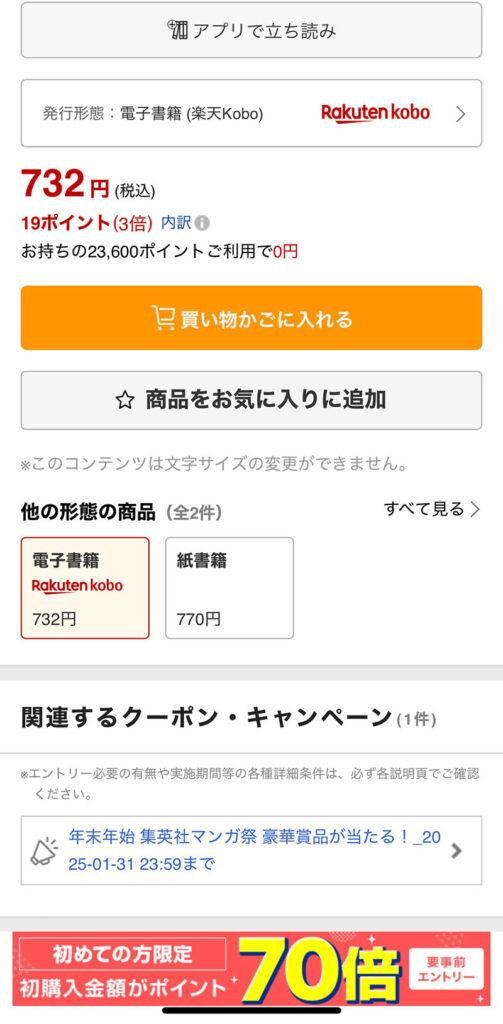
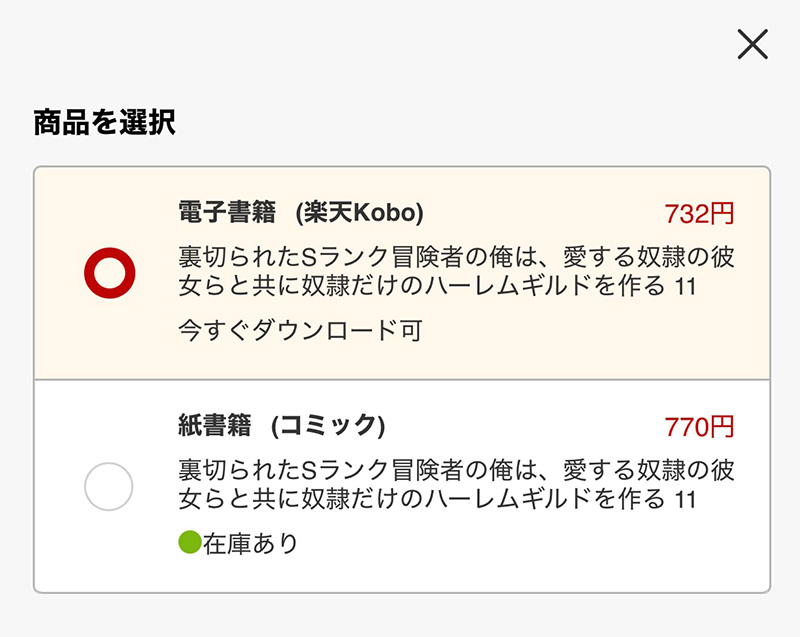
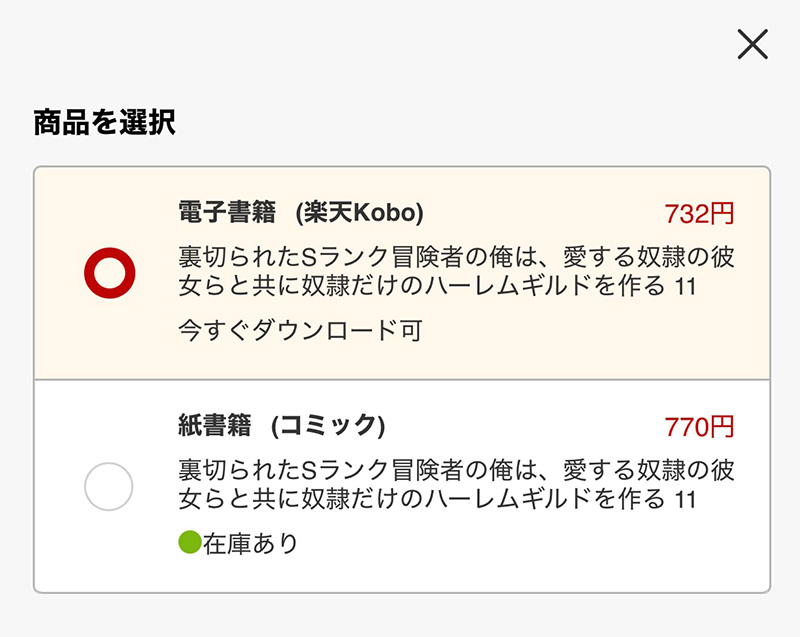
- 楽天ブックスから買いたい電子書籍をタップ
- 発行形態で電子書籍Rakuten Koboになっているか確認
- 買い物かごに入れるをタップ



電子書籍と紙書籍を間違えないようにしてくださいね。
間違えて紙書籍を購入してしまうと、楽天Kobo買えないのはなぜとなってしまいます。
クーポンや割引キャンペーンをチェックする



購入する前に大事なのはクーポンや割引キャンペーンのチェックです。
特に大事なのは初めての方限定ポイント70倍バックです。









クーポンが有ると無いとでは価格が、かなり変わるので購入前の確認が大事です。
初回キャンペーン以外にもクーポンが様々あるので確認してみましょう。
支払い方法を選択して購入する
- クレジットカード決済
- 一部デビットカード
- クーポン
- 楽天ポイント
- 楽天キャッシュ




買い物かごに電子書籍を追加したら、購入手続きに進みます。
通常、何も変更せずに注文を確定すると楽天市場で紐づけられているクレジットカードで決済されます。
その後は楽天Koboアプリにログインすると、電子書籍を読むことができます。



これで、楽天電子書籍の購入は終了です。
楽天Kobo電子書籍リーダーでの購入方法
電子書籍リーダーとは、紙の本のような見え方がする電子書籍を読むための専用端末です。
楽天Koboシリーズの「Kobo Libra Colour」は目に優しいE Inkディスプレイを採用。
長時間の読書でも疲れにくいのが特徴です。
楽天Kobo電子書籍リーダーでは、直接電子書籍を購入することができます。
- Wi-Fiに接続
- ホーム画面からストアにアクセスする
- 読みたい電子書籍を選択
- 購入手続きへ進む
- クレジットカード情報入力
楽天Koboは初回購入以外にもお得になるクーポンが豊富に用意されています。
しかし、電子書籍リーダーからクーポンは利用できません。
そのため、Webブラウザの楽天Kobo電子書籍ストアからクーポンを使いお得に購入しましょう。
電子書籍を買ったら次は楽天Koboアプリの読み方を説明
楽天Koboで電子書籍を購入したら、読書の始まりです。
購入した電子書籍は楽天Koboアプリですぐに楽しむことができます。
ここでは、購入した書籍の確認方法、ダウンロード方法、アプリの基本的な操作方法を解説します。
購入した電子書籍を楽天Koboアプリで確認
購入した電子書籍は楽天Koboアプリ「ライブラリ」で確認できます。
楽天Koboウェブサイトで購入した際に使用した楽天IDでログインします。




- 楽天アプリをダウンロードします。
- アプリを起動します。
- 楽天Koboウェブサイトで購入した際に使用した楽天IDでログインします。
- 画面下部の「ライブラリ」に表示されます。
楽天Koboで購入した電子書籍をダウンロード


ホームまたはライブラリーに表示されたダウンロードボタンをタップします。
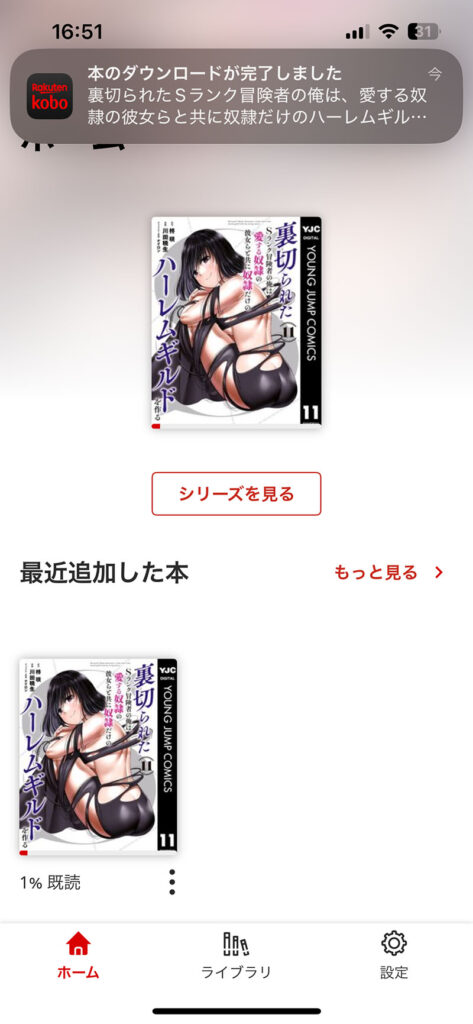
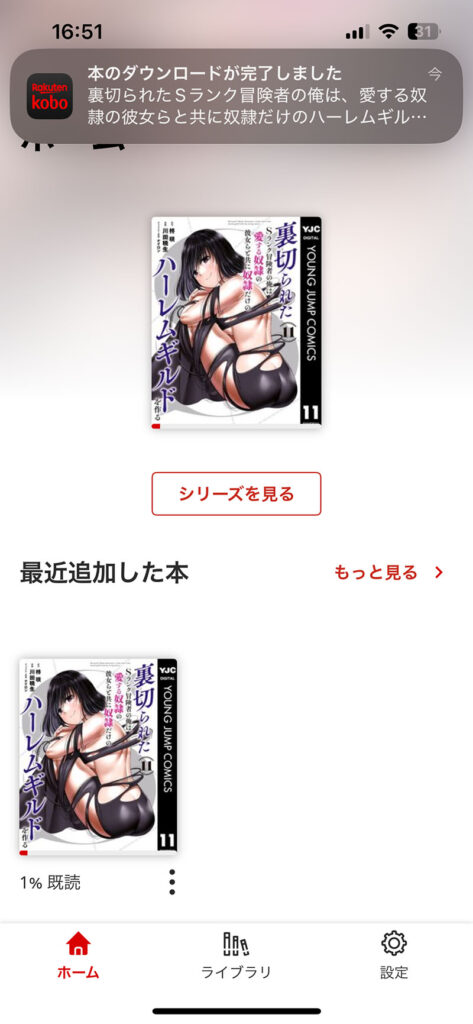
ダウンロードが完了すると、ダウンロードボタンが消え通知がきます。
その後は、読みたい電子書籍をタップすると電子書籍を読むことができます。
楽天Koboアプリの基本操作



楽天Koboアプリでは快適な読書体験のため、様々な機能が用意されています。
- しおり機能:読んでいるページにしおりを挟むことができます。
- ハイライト機能:漫画には使用できませんが、マーカーを引いたりメモを残すことができます。
- 吹き出し機能:漫画のセリフ部分を長押しすると、文字が拡大されます。


画面をスライドすることでページを読み進めることができます。


セリフを長押しすることで、吹き出し拡大ができます。
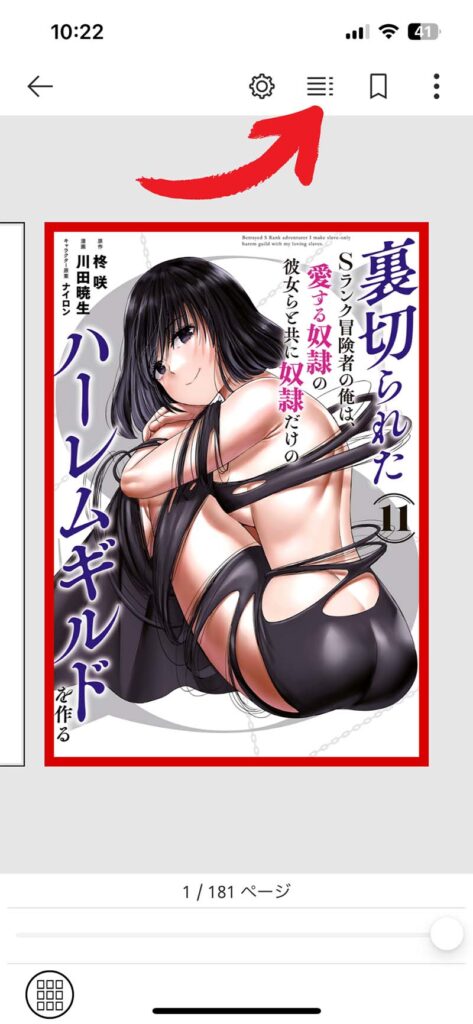
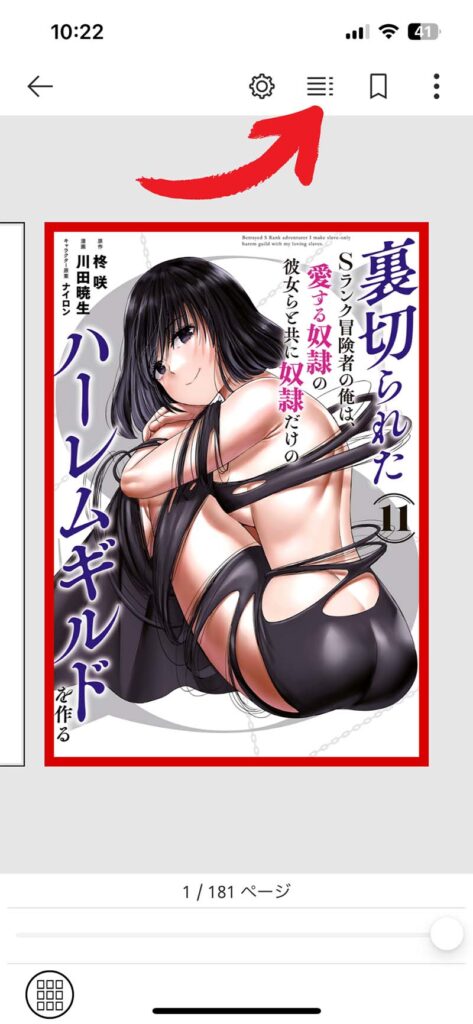
4本線をタップすることで目次としおりを開くことができます。


楽天Koboのメリット
600万冊以上の電子書籍を取り扱い
楽天Koboの取り扱い冊数は電子書籍サービスのなかで第2位の600万冊以上です。
- 1位:Amazon Kindle・約700万冊
- 2位:楽天Kobo・約600万冊
- 3位:bookwalker・約161万冊



楽天Koboは日本の会社のなかで圧倒的に取り扱い冊数が多いのが分かります。
楽天Koboは豊富な品揃えで、漫画、小説、ビジネス書、雑誌、ライトノベル、洋書など、あらゆるジャンルの電子書籍を取り扱っています。



人気の作品から懐かしの名作まで、幅広く楽しむことができます。
他の電子書籍サービスでは見つからないような、ニッチなジャンルの本も見つかるかも知れません。
楽天ポイントが貯まる!使える!楽天ユーザー必見!
やはり、楽天と言えばポイントです。
ポイント還元が高いことで、楽天を利用している人は多くいます。
楽天Koboでも、ポイント還元が高いことは変わりません。
さらに、SPU(スーパーポイントアッププログラム)の対象です。
1注文3,000円以上でお買い上げでSPUの対象。
SPUのポイント還元率は人により違います。
こちらからSPUの詳細を確認できます。
たまったポイントは電子書籍を購入に利用できるほか、楽天市場での買い物や楽天トラベルの旅行など、他の楽天サービスでも利用できます。
セール・クーポン・キャンペーンが多い
楽天Koboでは電子書籍をお得に購入できるチャンスがたくさんあります。
例えば、特定ジャンルの電子書籍が割引になるセールやまとめ買いでポイントで還元。
特に、楽天スーパーSALEやお買い物マラソンの大型セールではセール、クーポン、キャンペーンでまとめ買いのチャンスです。
電子書籍リーダー・スマホ・PCでどれでも読める
- スマートフォン
- タブレット
- パソコン
- 楽天Kobo電子書籍リーダー
様々なデバイスで読むことができます。
iOS、Android、Mac、Windowsに対応したアプリをインストールし、楽天アカウントにログインするだけ。
いつでも、どこでも読書を楽しむことができます。

